Sind Sie es leid, Spam-Texte mit Texten von Personen in Ihrer Kontaktliste zu vermischen? Oder vielleicht haben Sie es satt, eine SMS von einer Ihnen nahestehenden Person lesen zu wollen und dabei zu sehen, wie eine Spam-SMS darauf landet. Falls Ihnen sonst noch nichts Neues aufgefallen ist iOS 16 Am letzten Tag oder so können Sie die beiden mit einer brandneuen Funktion trennen: Unbekannte Absender filtern.
Inhalt
- So aktivieren Sie den Filter „Unbekannte Absender“.
- So sehen Sie die gefilterten Listen
Empfohlene Videos
Einfach
5 Minuten
iOS 16
Einstellungen-App
iPhone 8 bis 14 oder iPhone SE der zweiten Generation
„Unbekannte Absender filtern“ ist nicht gerade eine „brandneue Funktion“, sondern eher eine relativ neue. Es gibt es schon seit iOS 14, aber die meisten von uns haben es nicht wirklich bemerkt, weil es so gut versteckt war... bis jetzt. Wie der Name schon sagt, dient es dazu, gewünschte Textnachrichten herauszufiltern und in einer separaten Liste abzulegen.

So aktivieren Sie den Filter „Unbekannte Absender“.
Das Umschalten der Einstellung „Unbekannte Absender filtern“ ist recht einfach. Wenn Sie ein iPhone-Modell haben, das irgendwo zwischen dem iPhone 8 und 14 liegt, müssen Sie nur ein wenig stöbern und schon werden Sie es finden Sie werden tagelang Textnachrichten sehen, die ausschließlich von Ihren Freunden, Ihrer Familie, Ihren Kollegen, potenziellen Arbeitgebern und von niemandem kommen anders.
Schritt 1: Öffnen Sie die App „Einstellungen“ und scrollen Sie nach unten Mitteilungen Tab.
Schritt 2: Tippen Sie auf die Mitteilungen Tab und scrollen Sie nach unten Nachrichtenfilterung Abschnitt. Die einzige Einstellung in diesem Abschnitt ist Filtern Sie unbekannte Absender.
Verwandt
- So verwandeln Sie ein Live-Foto auf Ihrem iPhone in ein Video
- So schalten Sie das Always-On-Display Ihres iPhone 14 Pro aus
- 17 versteckte iOS 17-Funktionen, die Sie kennen müssen
Schritt 3: Drehen Filtern Sie unbekannte Absender An.
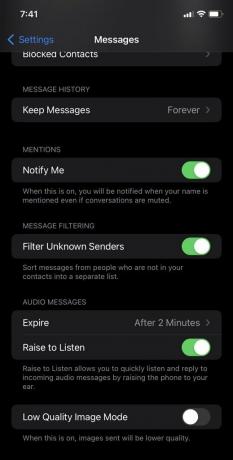
So sehen Sie die gefilterten Listen
Da die Option „Unbekannte Absender filtern“ nun aktiviert ist, können Sie Ihre Nachrichten geordnet anzeigen.
Schritt 1: Öffnen Sie die Nachrichten-App und tippen Sie auf Filter in der oberen linken Ecke des Bildschirms.
Schritt 2: Um die Nachrichten von Personen in Ihrer Kontaktliste anzuzeigen, tippen Sie auf Bekannte Absender Liste. Wenn Sie Nachrichten von Personen sehen möchten, die Sie nicht kennen, tippen Sie auf Unbekannte Absender. Dies gibt Ihnen die Möglichkeit, Speicherplatz freizugeben und Nachrichten zu löschen, die Sie gar nicht erst haben wollten.

Mit „Unbekannte Absender filtern“ werden diese lästigen Absender beseitigt Spam-Texte werden außer Sicht und Verstand sein, sodass Sie sich auf die Botschaften konzentrieren können, die Ihnen am wichtigsten sind. Die SMS eines Fremden wird nie wieder Vorrang vor der SMS Ihrer Mutter haben.
Empfehlungen der Redaktion
- So laden Sie die Betaversion von iOS 17 jetzt auf Ihr iPhone herunter
- So fügen Sie Widgets zu Ihrem iPhone-Sperrbildschirm unter iOS 16 hinzu
- So finden Sie heruntergeladene Dateien auf Ihrem iPhone oder Android-Smartphone
- Ich hoffe, dass Apple diese Vision Pro-Funktion auf das iPhone bringt
- So erstellen Sie Klingeltöne für ein iPhone
Werten Sie Ihren Lebensstil aufDigital Trends hilft Lesern mit den neuesten Nachrichten, unterhaltsamen Produktrezensionen, aufschlussreichen Leitartikeln und einzigartigen Einblicken, den Überblick über die schnelllebige Welt der Technik zu behalten.



